Pe Windows 11 22H2 și versiunile ulterioare, Recunoașterea vorbirii în Windows (WSR) va fi înlocuită de accesul vocal începând din septembrie 2024. Versiunile mai vechi de Windows vor avea în continuare WSR disponibil. Pentru mai multe informații, consultați Utilizați accesul vocal pentru a controla PC-ul și a crea text cu vocea.
Configurarea unui microfon
Înainte de a configura recunoașterea vorbirii, asigurați-vă că aveți un microfon configurat.
-
Selectați (Start) > Setări > Limba & ora > Vorbire.
-
Din Microfon, selectați butonul Introducere .
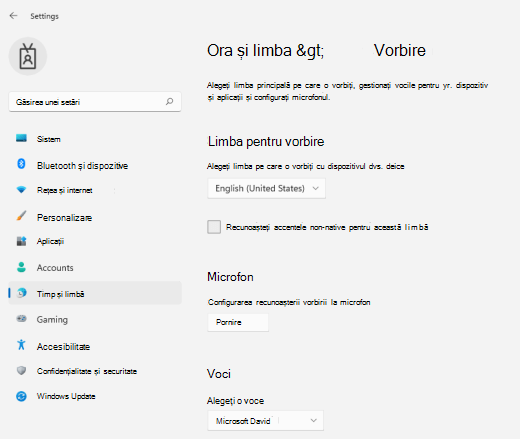
-
Se deschide fereastra expertului Vorbire și configurarea începe automat. Dacă expertul detectează probleme cu microfonul, acestea vor fi listate în caseta de dialog a expertului. Puteți să selectați opțiunile din caseta de dialog pentru a specifica o problemă și a ajuta expertul să o rezolve.
Ajutați PC-ul să vă recunoască vocea
Puteți învăța Windows 11 să vă recunoașteți vocea. Iată cum se configurează:
-
Apăsați tasta siglă Windows+Ctrl+S. Se deschide fereastra expertului Configurare recunoaștere vorbire cu o introducere pe pagina Bun venit la Recunoașterea vorbirii .
Sfat: Dacă ați configurat deja recunoașterea vorbirii, apăsarea tastei siglă Windows+Ctrl+S deschide recunoașterea vorbirii și sunteți gata să o utilizați. Dacă doriți să reantrenați computerul pentru a vă recunoaște vocea, apăsați tasta siglă Windows, tastați Panou de control și selectați Panou de control în lista de rezultate. În Panou de control, selectați Simplificare acces > Recunoaștere vorbire > Instruiți computerul să vă înțeleagă mai bine.
-
Selectați Următorul. Urmați instrucțiunile de pe ecran pentru a configura recunoașterea vorbirii. Expertul vă va ghida prin pașii de configurare.
-
După ce se termină configurarea, puteți alege să faceți un tutorial pentru a afla mai multe despre recunoașterea vorbirii. Pentru a face tutorialul, selectați Pornire tutorial în fereastra expertului. Pentru a omite tutorialul, selectați Ignorare tutorial. Acum puteți începe să utilizați recunoașterea vorbirii.
Consultați și
Configurarea unui microfon
Înainte de a configura recunoașterea vocii, asigurați-vă că aveți un microfon configurat.
-
Selectați butonul Start , apoi selectați Setări > Oră și limbă > Vorbire.
-
Din Microfon, selectați butonul Introducere .
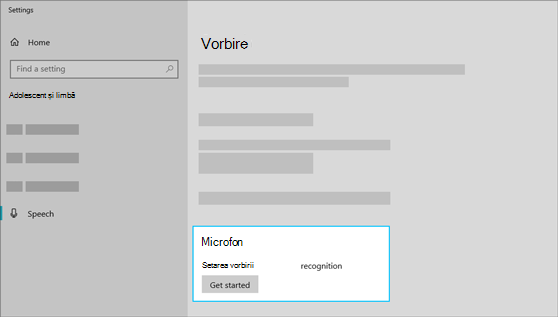
Ajutați PC-ul să vă recunoască vocea
Puteți să învățați Windows 10 să vă recunoască vocea. Iată cum se configurează:
-
În caseta de căutare din bara de activități, tastați Recunoașterea vorbirii în Windows, apoi selectați Recunoașterea vorbirii în Windows în lista de rezultate.
-
Dacă nu vedeți o casetă de dialog care spune „Bun venit la instruirea vocii pentru Recunoașterea vorbirii”, atunci, în caseta de căutare din bara de activități, tastați Panou de control și selectați Panou de control în lista de rezultate. Apoi selectați Simplificare acces > Recunoașterea vorbirii > Instruiți computerul să vă înțeleagă mai bine.
-
Urmați instrucțiunile pentru a configura recunoașterea vorbirii.











